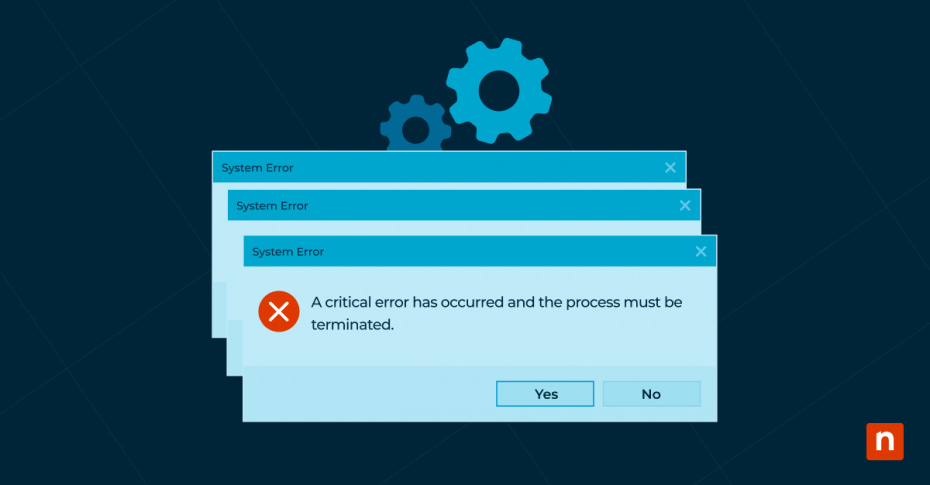Capire come risolvere e correggere efficacemente i problemi del software è fondamentale sia per gli utenti comuni che per i professionisti IT. Questo articolo tratterà degli strumenti integrati in Windows, di software affidabile di terze parti e delle misure preventive utili a mantenere prestazioni ottimali del sistema.
Questa guida si propone di fornire un tutorial completo su come riparare app e programmi in Windows 10 e 11. Offre istruzioni passo per passo, suggerimenti e best practice per risolvere i problemi più comuni e garantire il buon funzionamento del software su questi sistemi operativi.
Perché è necessario sapere come riparare app di Windows?
Sapere come riparare app e programmi su Windows 10 e 11 è essenziale per mantenere la stabilità e le prestazioni del sistema. I problemi del software possono interrompere la produttività, causare perdite di dati e inutili tempi di inattività.
Grazie alla competenza nella risoluzione dei problemi e nella riparazione del software, gli utenti possono risolvere rapidamente questi problemi e garantire il funzionamento regolare dei loro sistemi. Inoltre, i professionisti IT traggono vantaggio da queste competenze in quanto gli permettono di fornire un supporto efficiente e di mantenere i flussi di lavoro organizzativi.
Gli utenti di Windows riscontrano spesso malfunzionamenti del software, come crash delle applicazioni, blocchi ed errori durante l’installazione o gli aggiornamenti. Per esempio, un problema comune è l’errore “app not responding”, in cui un programma non risponde, richiedendo all’utente di riavviarlo.
Un altro problema frequente è rappresentato dai file mancanti o corrotti, che possono impedire il corretto funzionamento dei programmi. Questi malfunzionamenti possono avere un impatto significativo sull’esperienza dell’utente, evidenziando l’importanza di disporre di strategie di riparazione efficaci.
Strumenti di riparazione nativi di Windows
Prima di iniziare
Nel caso in cui tu non abbia mai avuto motivo di effettuare questo tipo di riparazioni, devi prima di tutto sapere come eseguire le applicazioni come amministratore. Questa sezione comprende alcuni passaggi di base che puoi seguire per la risoluzione dei problemi.
Come eseguire l’applicazione della riga di comando di Windows come amministratore
Metodo 1:
- Premi la combinazione di tasti Windows + R per aprire la finestra di dialogo Esegui.
- Digita cmd nella finestra di dialogo Esegui.
- Premi Ctrl + Maiusc + Invio per aprire il Prompt dei comandi come amministratore.
- Se viene richiesto dal Controllo account utente, premi Alt + Y per confermare.
Metodo 2:
- Clicca sul pulsante del menu Start o premi il tasto Windows.
- Digita cmd nella barra di ricerca.
- Clicca con il pulsante destro del mouse su Prompt dei comandi dai risultati della ricerca.
- Seleziona Esegui come amministratore.
- Se viene richiesto da Controllo account utente, clicca su Sì per confermare.
Aggiorna il sistema
Gli aggiornamenti del sistema possono spesso risolvere i problemi delle applicazioni grazie alla sovrascrittura dei file danneggiati con aggiornamenti appena scaricati e di buona qualità. I metodi avanzati devono essere tentati solo se l’aggiornamento non dovesse risolvere il problema.
Ricordati di:
- Cancellare la cache dei download di Windows Update (nelle impostazioni di archiviazione).
- Attivare l’opzione Windows Update per ricevere gli aggiornamenti degli altri prodotti Microsoft tramite Windows Update.
- Riavviare il sistema prima e dopo l’aggiornamento del sistema Windows.
Risoluzione dei problemi di Windows
- Accesso alla Risoluzione dei problemi di Windows: Gli utenti possono accedere alla Risoluzione dei problemi di Windows andando su Impostazioni > Aggiornamento e Sicurezza > Risoluzione dei problemi. Questo strumento offre varie opzioni di risoluzione dei problemi per diversi tipi di problemi legati al software.
- Risolvere i problemi: Lo strumento di risoluzione dei problemi di Windows è in grado di risolvere problemi quali arresti anomali delle applicazioni, problemi di rete ed errori hardware. Guida gli utenti attraverso passaggi automatizzati per identificare e risolvere i problemi.
SFC (System File Checker)
SFC è un’utilità a riga di comando di Windows che analizza e ripara i file di sistema danneggiati. È essenziale per mantenere l’integrità del sistema.
Utilizzo di SFC
- Apri il Prompt dei comandi come amministratore.
- Digita sfc /scannow e premi Invio.
- Al termine della scansione, segui le istruzioni visualizzate per riparare i file.
DISM (Deployment Imaging Service and Management Tool)
DISM è uno strumento utilizzato per riparare e preparare le immagini di Windows, compresi i file di ripristino e di installazione. È particolarmente utile per risolvere i problemi che SFC non può risolvere.
Utilizzo di DISM
- Apri il Prompt dei comandi come amministratore.
- Digita DISM /Online /Cleanup-Image /RestoreHealth e premi Invio.
- Attendi il completamento del processo, che potrebbe richiedere del tempo.
Strumenti di riparazione di terze parti
Gli strumenti di riparazione di terze parti offrono funzionalità aggiuntive e interfacce di facile utilizzo che possono semplificare il processo di riparazione. Questi strumenti spesso includono funzioni avanzate non disponibili nelle utility integrate di Windows, e sono per questo preziosi sia per gli utenti occasionali che per i professionisti IT.
È particolarmente importante prestare attenzione al download e all’utilizzo di questi strumenti, dato il loro impatto fondamentale sul sistema rispetto alla maggior parte delle applicazioni; scaricali solo da fonti note e valide, utilizzando un browser incentrato sulla sicurezza come Brave, LibreWolf o Floorp.
Utilizzo di strumenti di terze parti, nella pratica:
I software commerciali di terze parti per la manutenzione del sistema e la riparazione delle app possono offrire funzioni avanzate e un’interfaccia intuitiva che spesso vanno oltre le capacità degli strumenti integrati nel sistema operativo. Queste soluzioni includono in genere un’ottimizzazione completa del sistema, rapporti diagnostici dettagliati e solide funzioni di rimozione del malware che possono migliorare in modo significativo le prestazioni e la sicurezza del sistema. Tuttavia, comportano una serie di rischi.
Le versioni gratuite spesso includono annunci invadenti, bloatware e potenziali problemi di privacy dovuti alle modalità di raccolta dei dati. Anche le versioni a pagamento, pur essendo generalmente più affidabili e meno invasive, possono talvolta causare problemi se non utilizzate correttamente, come l’eliminazione involontaria di file importanti o l’alterazione di impostazioni critiche del sistema, con conseguenti problemi di stabilità.
Non farti ingannare dal fatto che la “mancanza” di opzioni di upsell più avanzate, come una VPN, sia una cosa negativa: un’applicazione per la manutenzione non dovrebbe avere bisogno di queste strategie di vendita.
| Software | Principali pro | Principali contro |
| Reimage Repair |
|
|
| CCleaner |
|
|
| IObit Advanced SystemCare |
|
|
| System Mechanic Ultimate Defense |
|
|
| Fortect |
|
|
| Tweaking Windows Repair |
|
|
| Fix-It Utilities Pro |
|
|
| AVG TuneUp |
|
|
Guida passo per passo per riparare app e programmi
Problemi comuni e relative soluzioni
- Il software crasha e si blocca: Riavvia l’applicazione o utilizza Task Manager per forzarne la chiusura e la riapertura.
- File mancanti o danneggiati: Utilizza SFC o uno strumento di riparazione di terze parti per scansionare e sostituire i file.
- Problemi di compatibilità: Esegui il programma in modalità compatibilità o aggiorna l’applicazione a una versione compatibile con la tua versione di Windows.
- Problemi di installazione: Assicurati che lo spazio su disco sia sufficiente e che l’installer non sia danneggiato. Se necessario, utilizza la Risoluzione dei problemi di Windows.
Suggerimenti per prevenire i problemi del software di Windows
Mantieni il tuo sistema aggiornato e sicuro
- Aggiorna regolarmente il sistema operativo e le applicazioni: Garantisci compatibilità e sicurezza mantenendo aggiornati il sistema operativo e le applicazioni.
- Scarica software da fonti affidabili: Riduci il rischio di malware evitando fonti non attendibili.
Manutenzione regolare del sistema per evitare problemi futuri
- Esegui regolarmente la pulizia del sistema: Utilizza strumenti integrati come Pulizia disco o software di terze parti per la manutenzione regolare.
- Programma scansioni antivirus periodiche: Rileva e rimuovi le minacce effettuando regolari scansioni antivirus.
Strategie di backup e ripristino per applicazioni critiche
- Esegui regolarmente il backup dei dati importanti: Utilizza Windows Backup o soluzioni di terze parti per eseguire regolarmente il backup dei dati.
- Crea punti di ripristino del sistema: Crea punti di ripristino del sistema prima di apportare modifiche significative al sistema.
Pratiche consigliate per mantenere il software aggiornato
- Abilita gli aggiornamenti automatici: Imposta l’aggiornamento automatico di Windows e di altri software critici.
- Controlla e applica regolarmente gli aggiornamenti: Assicurati che tutte le applicazioni installate siano aggiornate controllando e applicando regolarmente gli aggiornamenti.
Oltre le riparazioni: Pratiche proattive per un’esperienza Windows senza problemi
Affrontare in modo proattivo i problemi del software nel momento in cui si presentano può far risparmiare tempo e prevenire problemi più gravi. La manutenzione e gli aggiornamenti regolari sono fondamentali per un’esperienza senza problemi. Comprendendo e utilizzando gli strumenti e le tecniche disponibili, gli utenti possono risolvere rapidamente i problemi esistenti e prevenire i potenziali problemi futuri.
Per mantenere un’esperienza software senza problemi è necessaria una combinazione di aggiornamenti regolari, risoluzione proattiva dei problemi e utilizzo di strumenti di riparazione affidabili. Seguendo le linee guida fornite in questo articolo, gli utenti possono assicurarsi che i loro sistemi funzionino senza problemi.
I sysadmin Windows esperti spesso preferiscono utilizzare soluzioni come il software Windows Endpoint Management di NinjaOne. Il suo set completo di strumenti offre funzionalità che consentono di risparmiare tempo e lavoro per la gestione dei sistemi Windows di tutte le dimensioni, tra cui aggiornamenti automatici, monitoraggio remoto e risoluzione efficiente dei problemi, che possono rivelarsi preziosi per mantenere l’integrità e le prestazioni del sistema.
Una riparazione efficace di app e programmi è fondamentale per mantenere la stabilità del sistema e garantire un funzionamento regolare. Per ottenere risultati ottimali, è sempre necessario essere attenti agli aggiornamenti e alla manutenzione per mantenere l’ambiente Windows in funzione in modo efficientee senza sforzo.